Usages multimédia dans spip publié le 07/02/2019 - mis à jour le 07/01/2020
La publication des documents multimédia
Images
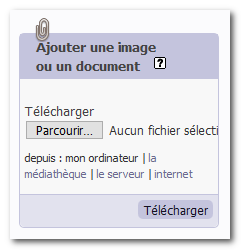
Vous souhaitez insérer une image dans votre article
A. Télécharger votre image (cette image ne doit pas dépasser 500 pxs de large) en utilisant l’encadré "Ajouter une image ou un document".
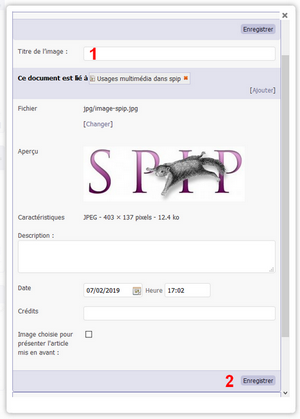
B. Décrire l’image (cf. illustration ci-contre)
Pour compléter les propriétés de l’image, cliquer sur le lien "Modifier" de la boîte correspondante puis :
- 1 : compléter le champ "Titre de l’image" (ce titre apparaîtra dans la partie publique dans une bulle sur l’image au passage du pointeur de la souris - le descriptif sera positionné sous l’image si vous utilisez la balise
<doc>plutôt que la balise<img>), - 2 : cliquer sur le bouton "Enregistrer".
C. Insérer l’image dans l’article :
- 3 : copier la balise de votre choix (
<imgXX|left>;<imgXX|center>ou<imgXX|right>)
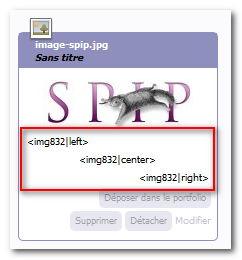
D. Coller la balise à l’endroit souhaité
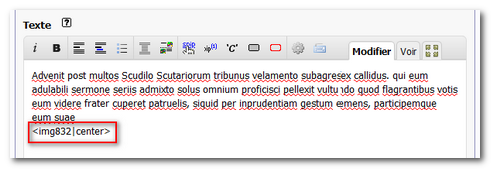
E. L’image est à présent insérée dans votre article, à l’endroit de votre choix
Quelques exemples page suivante (page 5).
Il est aussi possible d’insérer la vignette cliquable d’une image dans un article (cf. page 6).

